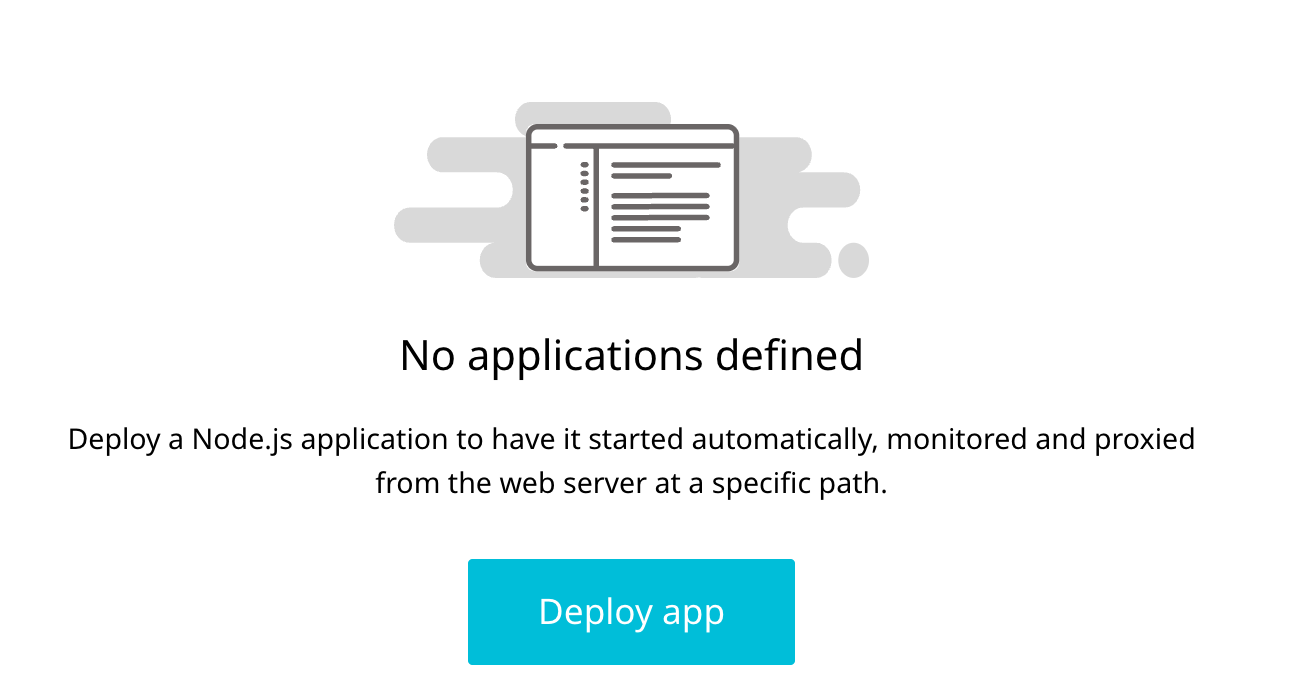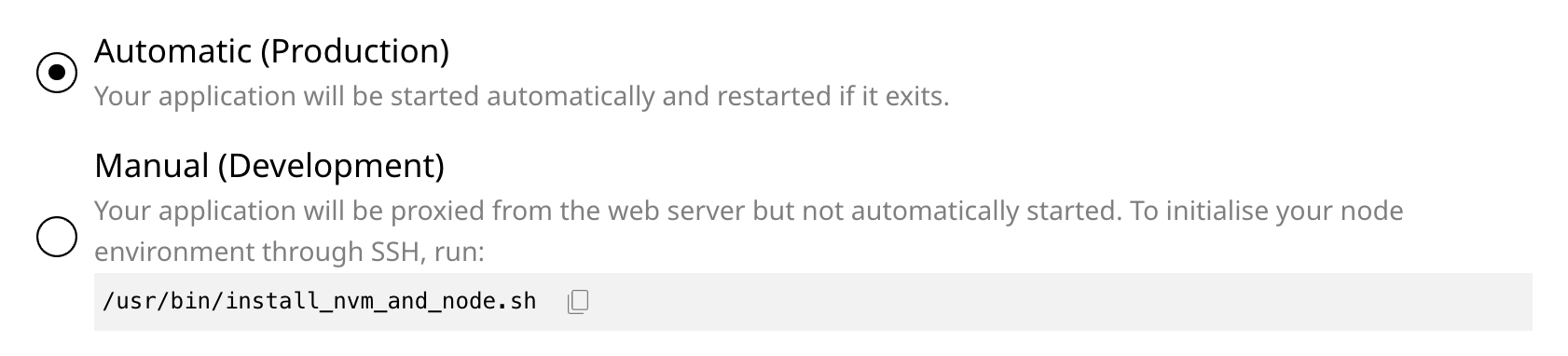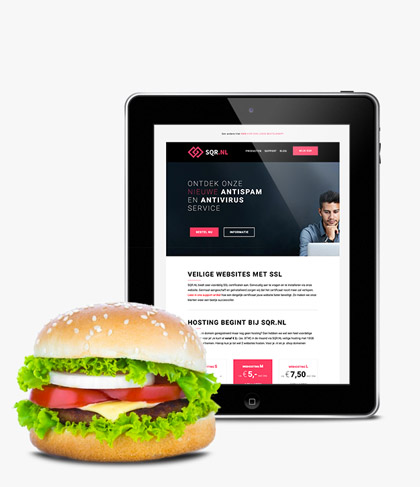Neu: Node.js für Whitelabel Reseller Hosting
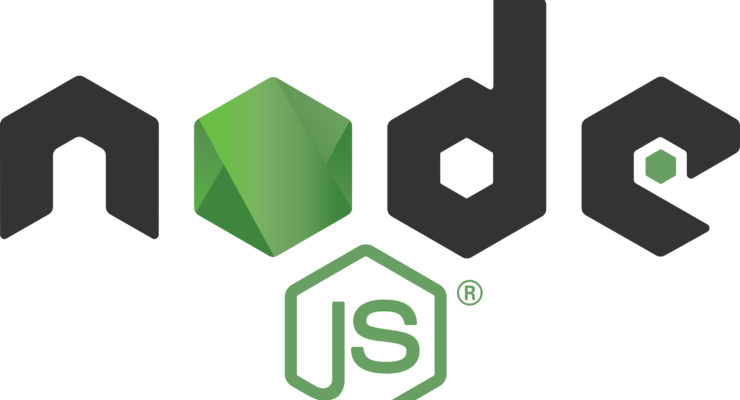
Node.js ist jetzt für Ihre Whitelabel Reseller Hosting-Kunden verfügbar! Falls Sie Node.js noch nicht kennen: Node.js ist eine Open-Source- und plattformunabhängige Laufzeitumgebung zum Erstellen von schnellen und skalierbaren serverseitigen Anwendungen.
Wichtiger Hinweis: Wir empfehlen, dass nur erfahrene Administratoren Node.js-Anwendungen installieren und verwalten. Hosting.NL kann keine Unterstützung für anwendungsbezogene Probleme anbieten.
Node.js für Ihre Kunden aktivieren
Für Hosting-Pakete, die vor dem 22. September 2025 erstellt wurden, ist Node.js standardmäßig DEAKTIVIERT. Sie müssen diese für bestehende Kunden manuell aktivieren.
Schritt 1: Paketkonfiguration
- Melden Sie sich in Ihrem Reseller-Panel an
- Navigieren Sie zu Einstellungen -> Pakete -> Hosting-Paket
- Überprüfen Sie, ob Node.js aktiviert ist (muss auf ON stehen)
- Für ältere Pakete: Setzen Sie Node.js manuell auf ON

Schritt 2: Node.js-Anwendung bereitstellen
- Öffnen Sie Websites in der linken Seitenleiste
- Wählen Sie die Website aus, auf der Sie Node.js bereitstellen möchten
- Klicken Sie auf Erweitert in der oberen Menüleiste
- Wählen Sie Node.js
- Klicken Sie auf App bereitstellen

Konfigurationsoptionen
Automatischer Modus (Empfohlen für Produktion)
- Ihre Anwendung wird automatisch mit der ausgewählten Node-Version gestartet
- Bei Abstürzen wird die Anwendung automatisch neu gestartet
- Protokolle werden in Ihrem Home-Verzeichnis gespeichert (
)persistent_app_ID.log - Um einen Neustart auszulösen: Wechseln Sie zwischen Automatisch und Manuell und zurück
Manueller Modus (Für Entwicklung/Tests)
- Sie müssen die Anwendung manuell über SSH starten
- Verwenden Sie
, um die richtige Node-Version auszuwählennvm use - Keine automatischen Protokolle
- Um die Umgebung für den manuellen Modus zu konfigurieren: Führen Sie
über SSH ausinstall_nvm_and_node.sh
Startup Commando Geben Sie den Befehl ein, mit dem Ihre Anwendung gestartet wird, zum Beispiel:
npm start --production
Arbeitsverzeichnis
- Legen Sie das Verzeichnis fest, in dem Ihre Anwendung ausgeführt werden soll
- Verwenden Sie einen relativen Pfad relativ zu Ihrem Home-Verzeichnis
Anwendung zugänglich machen
Um Ihre Anwendung für das Internet zugänglich zu machen, müssen Sie den Proxy aktivieren.
Achtung: Nur die primäre Domain wird per Proxy geleitet
Portkonfiguration: Wählen Sie einen eindeutigen Port zwischen 1024 und 65535
Pfadkonfiguration: Legen Sie den eindeutigen Pfad fest, an den Anfragen weitergeleitet werden sollen
Bereitstellung abschließen
Klicken Sie auf Bereitstellen, um die Konfiguration zu speichern und Ihre Node.js-Anwendung zu aktivieren.
Sicherung und Wiederherstellung
Node.js-Anwendungen werden in die reguläre Sicherung von Websites einbezogen, nach einer Website-Backup-Wiederherstellung wiederhergestellt, aber NICHT automatisch bereitgestellt. Nach einer Wiederherstellung muss die Anwendung neu konfiguriert und gestartet werden.
Protokolle und Überwachung
- Im automatischen Modus befinden sich die Protokolle im Home-Verzeichnis in der Datei
persistent_app_ID.log - Das Protokoll wird bei jedem Anwendungsstart zurückgesetzt